nuke11于近日正式上线,该软件是The Foundry公司发布的全新产品,包括整个Nuke系列的更新,将加快艺术家的日常工作,让艺术家可以花更少的时间管理技术,更多的时间做出创造性的选择。any小编这里为广大网友带来的是nuke11破解版下载,windows版本,包括64位和32位,以及相应的破解补丁文件,再配上详细的图文安装教程,送给影视后期处理人员使用。
nuke11是目前The Foundry公司发布的一款强大的影视后期特效合成软件,新版本功能强大,通过官方的视频介绍我们知道:新的nuke11拥有全新的协作工作流程、全新的后台渲染机制、改善的Denoise节点、新的镜头畸变矫正节点、更多的预制合成模板、更加聪明的SmartVector节点、更效率的NukeStudio时间线缓存功能、更新的文件标准、更多的AMD GPU支持,整体上nuke11功能更加强大,可以广泛地应用于各类影视后期制作和处理领域。
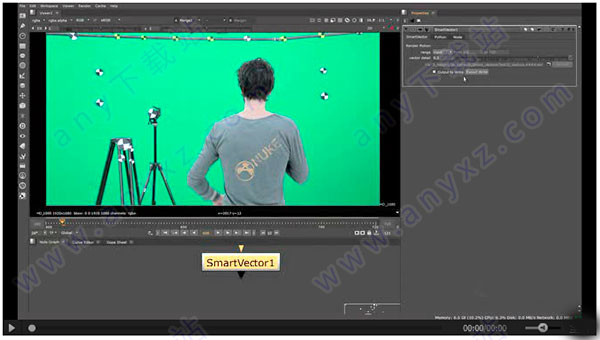
nuke11新功能
一、可视化脚本诊断
新的Profile节点使Nuke的性能分析系统可以通过UI方便地访问。这些工具可以用来帮助识别脚本中可能的优化区域。配置文件节点可以插入脚本中的任意位置,以便为所有上游节点捕获性能数据,包括CPU时间,挂墙时间,操作次数和内存使用情况。在一个新的“配置”面板中查看生成的数据,该面板允许您以条形图,饼图,节点列表或跨时间线的形式显示数据,并使用各种选项过滤显示的数据。配置文件数据可以很容易地导出,并在另一个Nuke会话中查看,而不需要加载脚本或reprofile。
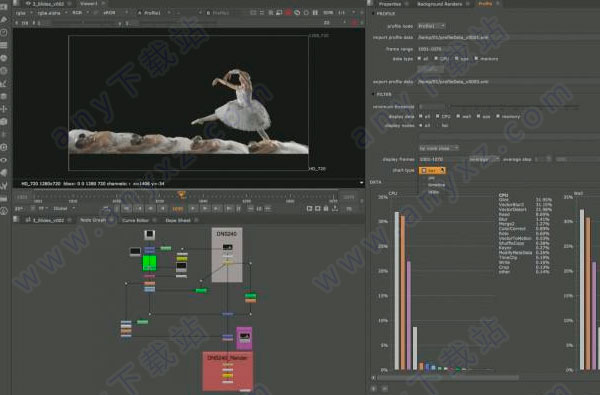
二、本地化系统的改进
Nuke和Nuke Studio的文件本地化系统已经更新,以提供更精确的时间和文件本地化的控制; 同时还引入更多的视觉线索来展示本地化文件的状态,以获得更直观的体验。新的“手动”模式和“按需”策略引入了仅在用户提示时才能本地化文件或文件的子集的能力。手动模式保存为首选项,允许您在打开其他用户制定的可能具有不同本地化策略的脚本时保持此设置。Python API已经被扩展,允许开发人员以编程方式设置系统模式和本地化策略。API还提供设置本地化优先级的能力,根据读取节点类型应用策略,并根据特定标准查找和删除本地化文件。
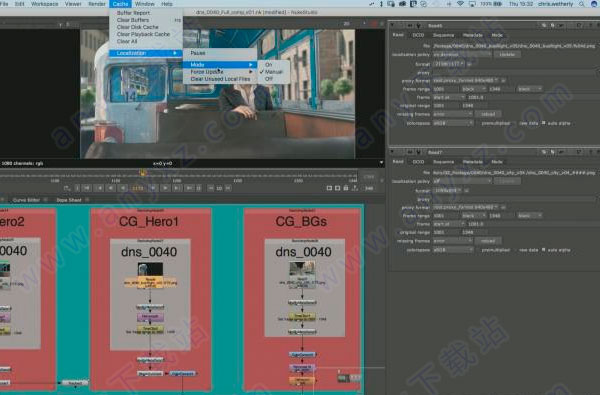
三、Nuke Studio:扩展的源剪辑属性
Nuke Studio和Hiero时间轴中源素材的属性已经被扩展,以提供Nuke中Read节点的更一致的属性,并在Nuke族中创建更高效??的工作流程。源剪辑属性现在显示在Nuke样式“属性”面板中。这将现有的选项整合到一个位置,提供更快的访问和更好的控制。新的项目根目录允许源素材文件路径是相对的,使得位置或艺术家之间的项目共享更容易和更高效。此外,可以通过与Nuke相同的Python API访问源剪辑属性,从而提高脚本功能以及将Nuke Studio集成到现有管线中的能力。

nuke11破解版安装教程:
1、下载解压,得到32和64位的nuke11 windows原程序和注册机;
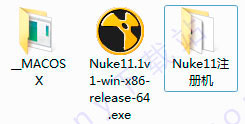
2、首先双击exe文件依提示安装原程序;
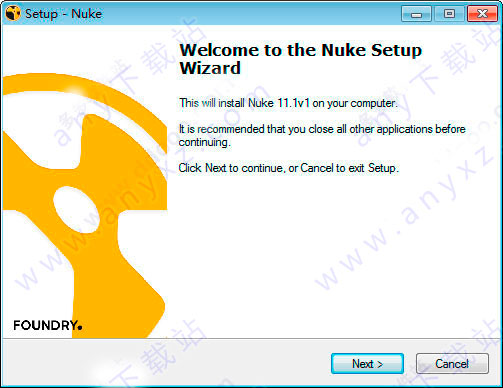
3、勾选“i accept the agreement”同意软件协议;
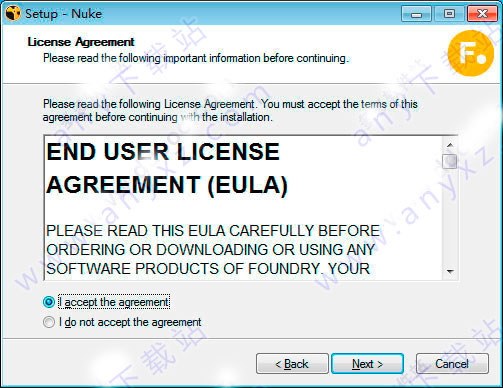
4、安装目录可以自行更改,默认为【C:\Program Files\Nuke11.1v1】
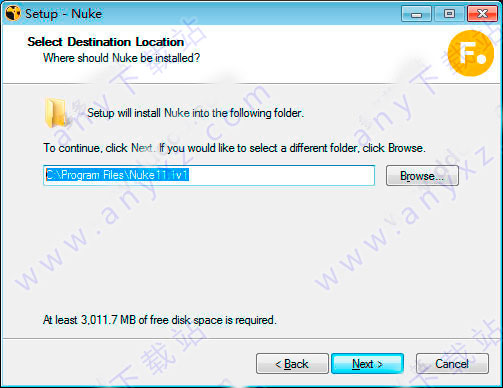
5、勾选后会创建桌面快捷方式;
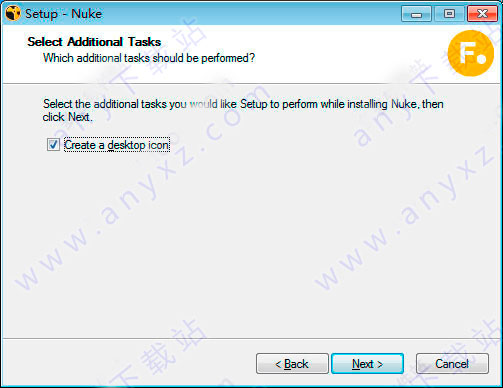
6、正在安装中,请耐心等待一会儿;
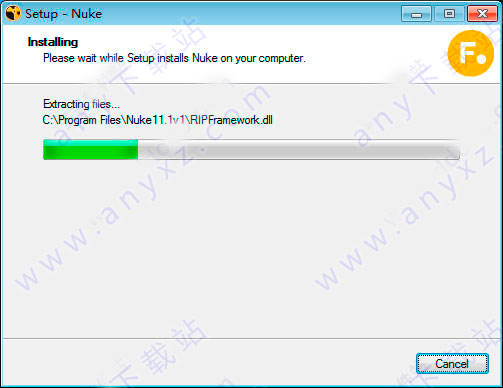
7、成功安装,选择第一项马上重启电脑;
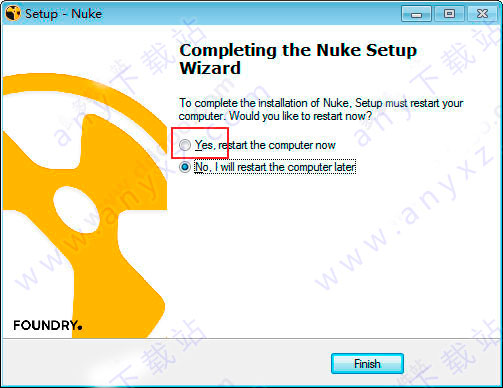
8、重启计算机后,打开注册机文件夹,先双击文件“FLT7.1v1-win-x86-release-64.exe”安装许可证管理器;
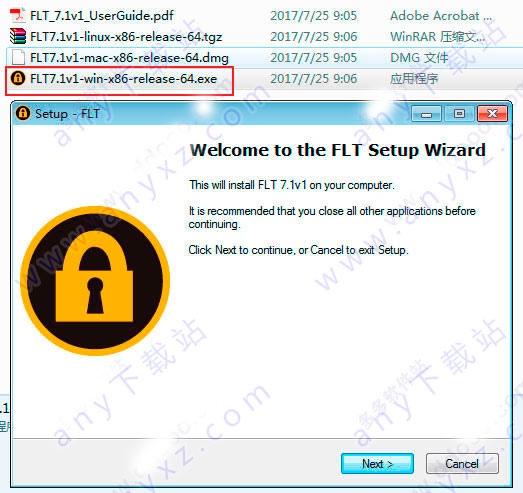
9、停止运行许可证管理器,将文件夹“rlm.foundry.win64”中的文件“rlm.foundry.exe”复制到【C:\Program Files\The Foundry\LicensingTools7.1\bin\RLM\rlm.foundry.exe】覆盖;
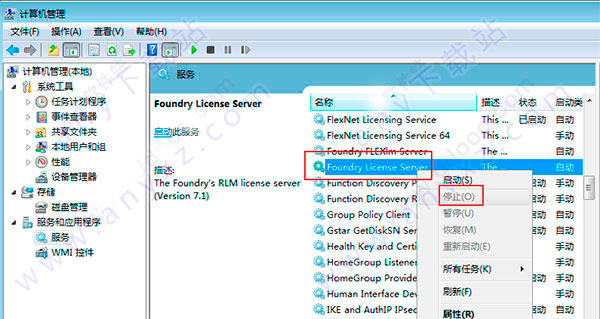
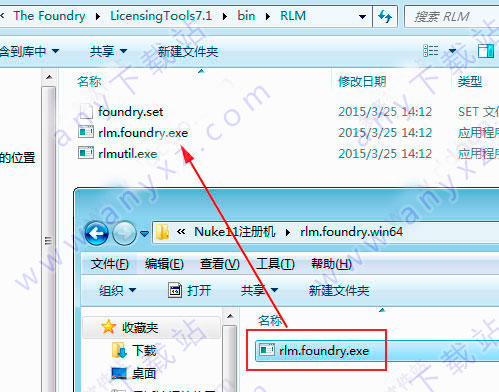
10、用记事本打开xf_foundry.lic文件,并修改计算机名和物理地址,注意格式非常重要,不要有多余的横杠和空格,破解失败十有八九问题都出在此处。
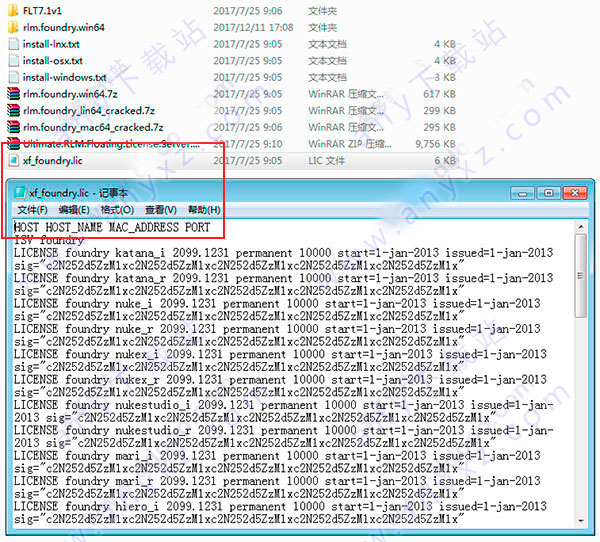
11、物理地址:在开始菜单里面点击“运行”输入“cmd”,然后在弹出窗口输入“ipconfig/all”点击回车。
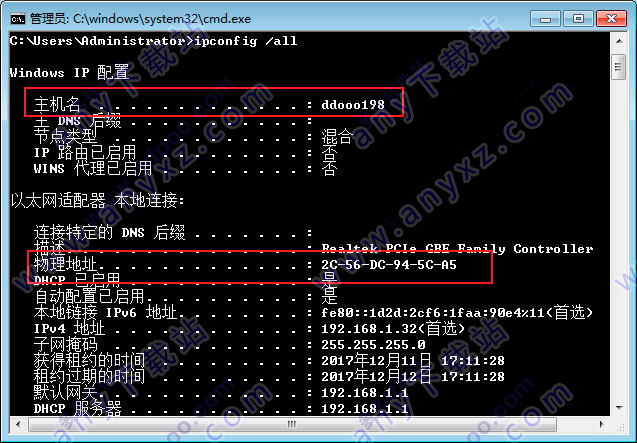
12、把修改好的“xf_foundry.lic”复制到【C:\ProgramData\The Foundry\RLM】目录或者【C:\Program Files\The Foundry\LicensingTools7.1\bin\RLM】
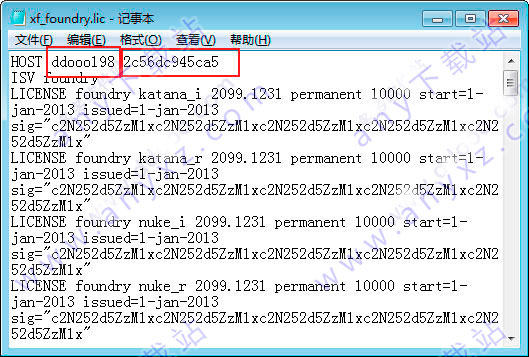
13、运行开始菜单--The Foundry--FLT 7.1v1--Foundry License Utility;
14、选择“Diagnostics”项,点击“Run Diagnostics”载入
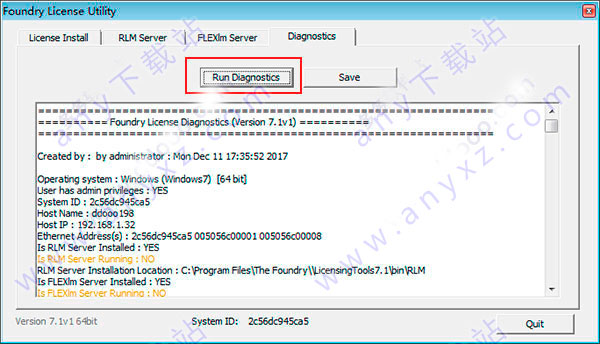
15、选择“RLM Server”项,点击“Start Sserver”载入
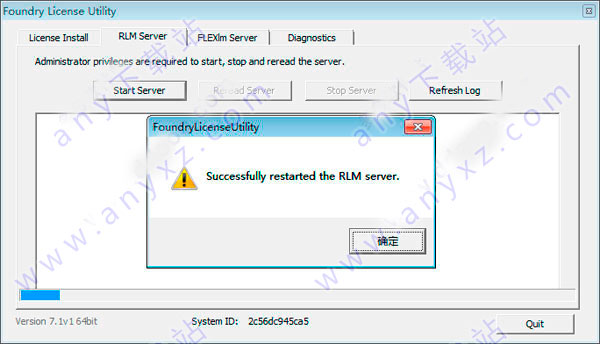
16、将Foundry License Server服务项重新启用,然后关闭Foundry License Utility。
17、至此,nuke11破解版安装完成,运行后若出现注册窗口,请确认xf_foundry.lic文件是否出错。
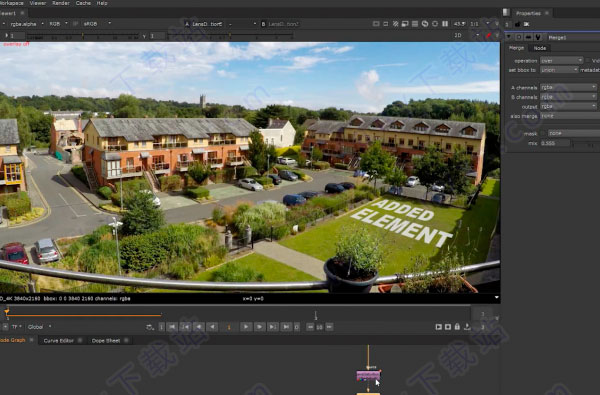
nuke11软件功能:
一、2D合成和视觉效果
1、节点工具集
凭借200多个创意节点,nuke11提供了解决数字合成各种挑战所需的一切。这包括行业标准的键控器,rotoscope,矢量绘画工具,颜色校正等等。
2、深度图像合成
深度图像合成工具可让您创建和处理每像素包含多个不透明度,颜色和相机相对深度采样的图像,因此在内容更改时不需要重新渲染CG元素。
二、3D合成和视觉效果
1、3D照相机跟踪仪
NukeX和Nuke Studio中集成的相机跟踪器通过Nuke 3D空间中的动画3D相机或点云复制2D相机的运动,使您可以根据用于拍摄的原始相机精确地合成2D / 3D元素。细化选项,高级3D特征预览和镜头失真处理可提高最棘手的跟踪任务的效率和准确性。
2、3D工作区
nuke11提供了一个无限的,集成的3D环境,使您可以创建和渲染由2D素材,3D模型,卡片,基本几何图形,相机,灯光和网格组成的复杂场景。非常适用于需要模拟“真实”环境的设置替换和其他任务的相机投影。
三、合作
1、用户预设和节点工具集
nuke11的节省时间的用户预设使您能够设置和保存定制的节点参数,以便在多个项目中使用效果。节点工具集使您可以通过为特定任务创建分组配置来自动化工作流程。
2、版本
nuke11强大的版本功能允许您将新版本的截图带入Nuke Studio的时间线或Nuke的节点图,并快速方便地在它们之间进行交换。这种能力使得不同阶段的作品比较和评审,以及不同艺术家所做的工作都很简单。
四、社论
1、SDI广播监视器支持
所有Nuke版本在兼容的AJA和Blackmagic SDI-out硬件上提供SDI广播监视器支持。借助此支持,您可以在审阅过程中精确检查广播内容的色彩空间和高宽比。
2、多轨编辑时间表
NukeStudio带有多轨道编辑时间线,可让您回放,查看和编辑视频,CG和音轨的多层序列。您可以根据需要堆叠包含尽可能多的剪辑的无限曲目,并混合曲目以轻松创建叠加层。创建时间轴效果并将其翻转到节点图中,或者从时间线正确编辑和渲染合成。
五、性能和管道
1、Python API和PySide
在整个Nuke系列中都可以使用,Python API可以用于完整的管道集成和自动化常见任务和过程。PySide也包含在内,允许用户通过Python和Qt框架构建自定义的用户界面。
2、OpenColorIO色彩管理
使用Sony Picture Imageworks的开源色彩管理解决方案OpenColorIO(OCIO),Nuke可以设置单个配置文件,在所有兼容的应用程序中提供一致的色彩,从而简化色彩管理流程。
Nuke11快捷键
一、基本操作
Ctrl+N 新开一个nuke创建一个新的项目文件
Ctrl+O 打开一个脚本
Ctrl+Q 退出Nuke
Ctrl+T 在当前面板中切换各个标签(注意:输入过程中或脚本编辑中无效)
Ctrl+Y Redo 重复上一个动作
Ctrl+Z undo 返回
Shift+Ctrl+S 另存(指定名称)
空格 (短按) 扩大指针所在面板至全屏
空格 (长按) 弹出右键菜单
上,下箭头 提高或降低输入值的大小,tab键切换
Alt+左键 点击窗口关闭图标 (X) 关闭所有的属性窗口
Alt+左键+拖动 提高或降低指针所在值的大小
Ctrl+左键单击 重置指针所在值至默认值
Ctrl+左键 点击窗口关闭图标 (X) 关闭其他的所有属性窗口
Ctrl+左键+拖动 链接值(动画)
左键+拖动 复制值
Shift+左键+拖动
复制动画(曲线或者表达式)
二、节点视图操作
+ 放大
- 缩小
\ 对齐所有节点到网格
Alt+F
生成预渲,通过Framecycler播放
Alt+左键+拖动 拖动工作区
Alt+中键+拖动 缩放工作区
B 插入blur(模糊)节点
Ctrl+a 选中工作区中的所有节点
Ctrl+d 使选中节点与上流节点断开
Ctrl+p 激活或关闭代理模式(通过降低画质以加快处理速度)
Ctrl+回车 打开组节点 D 启用/禁用选中节点
F 使选中的节点适应工作区大小(如果没有选中任何节点,则让整个节点树适应工作区大小)
F12 清理缓存 I 显示选中节点的信息
M 插入Merge节点(如果选中多个节点,则自动连接)
N 重新命名选中节点
P 插入贝赛尔曲线(遮罩)
Shift+Ctrl+X 提取选中的节点 (与节点树分离)
Shift+X 切换选中节点的A/B输入端
Tab 弹出节点搜索栏,输入首字母,即会列出匹配的节点名
三、Viewer视图
A 显示Alpha通道(或者是通道列表中排列首位的通道)
Alt+G 跳到指定的帧数 移动,缩放 与节点工作区的操作相同
Alt+shift+R 使图片适应视窗大小
B 切换Blue通道/RGB通道
Ctrl+左键 采样单个像素的颜色值
Ctrl+Shift+左键 +拖动 采样指针所经过的像素颜色值范围
End 跳到最末帧
ESC 关闭viewer
G 切换Green通道/RGB通道
L 播放
K 停止播放(需要选择viewer)
J 反向播放
M 显示蒙版 中键 自动缩放至边框
R 切换Red通道/RGB通道
S 显示viewer选项对话框
下载地址:



发表评论